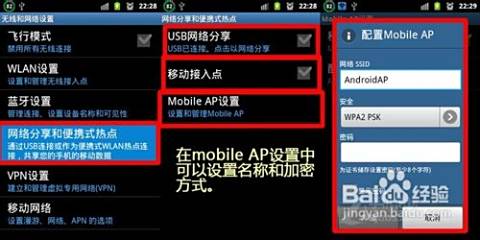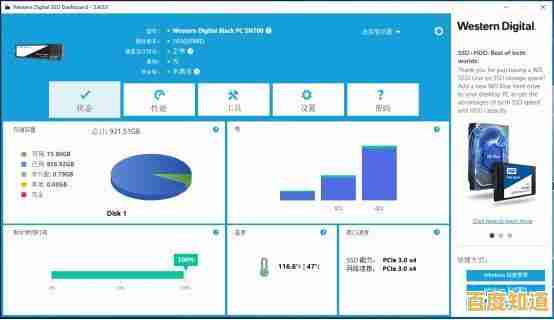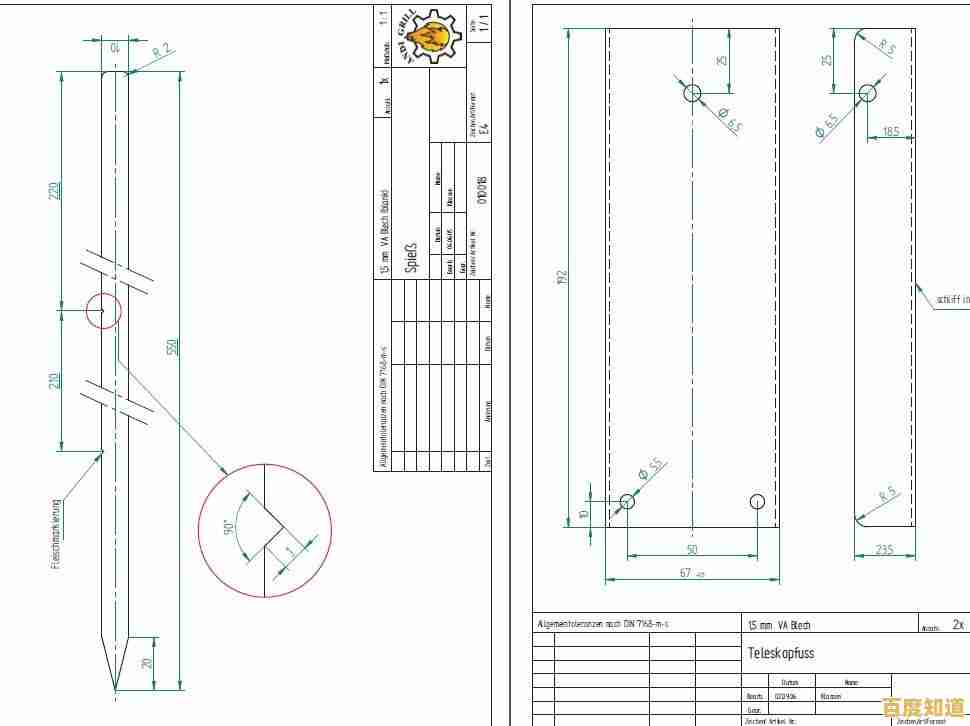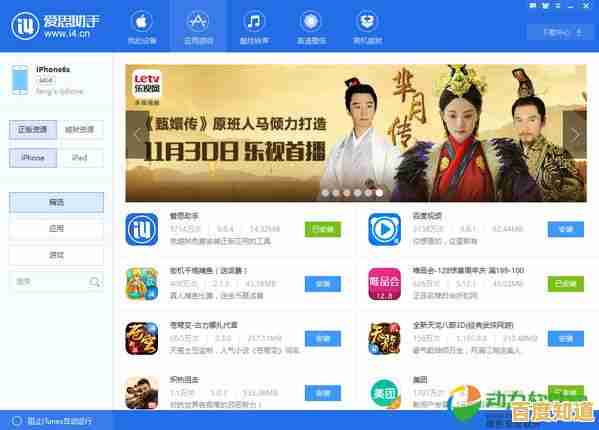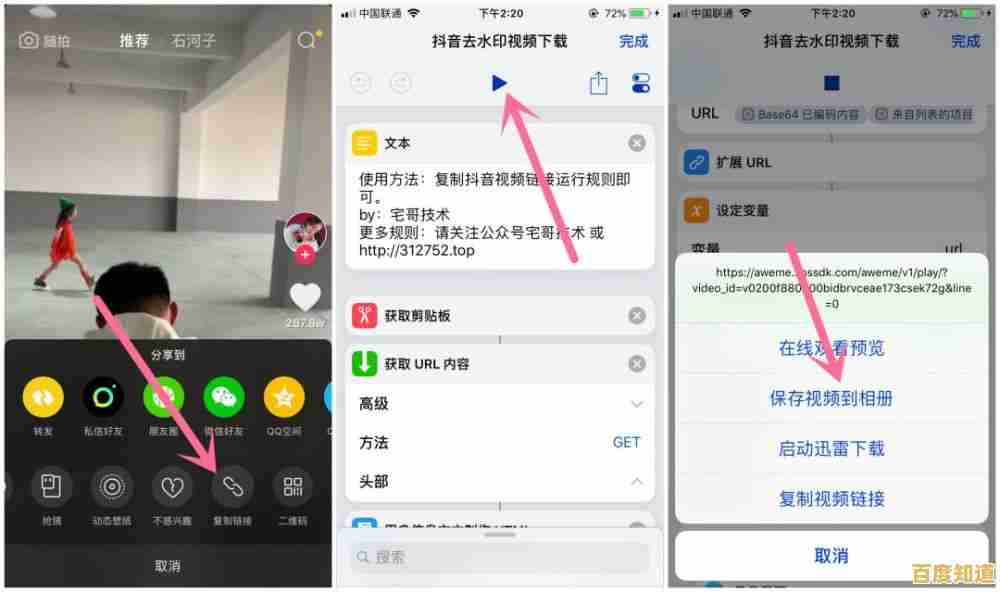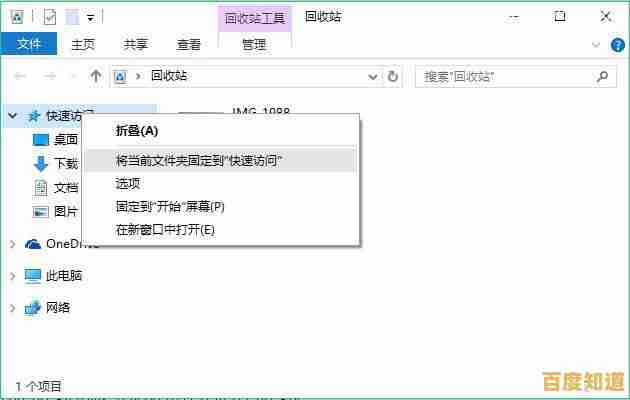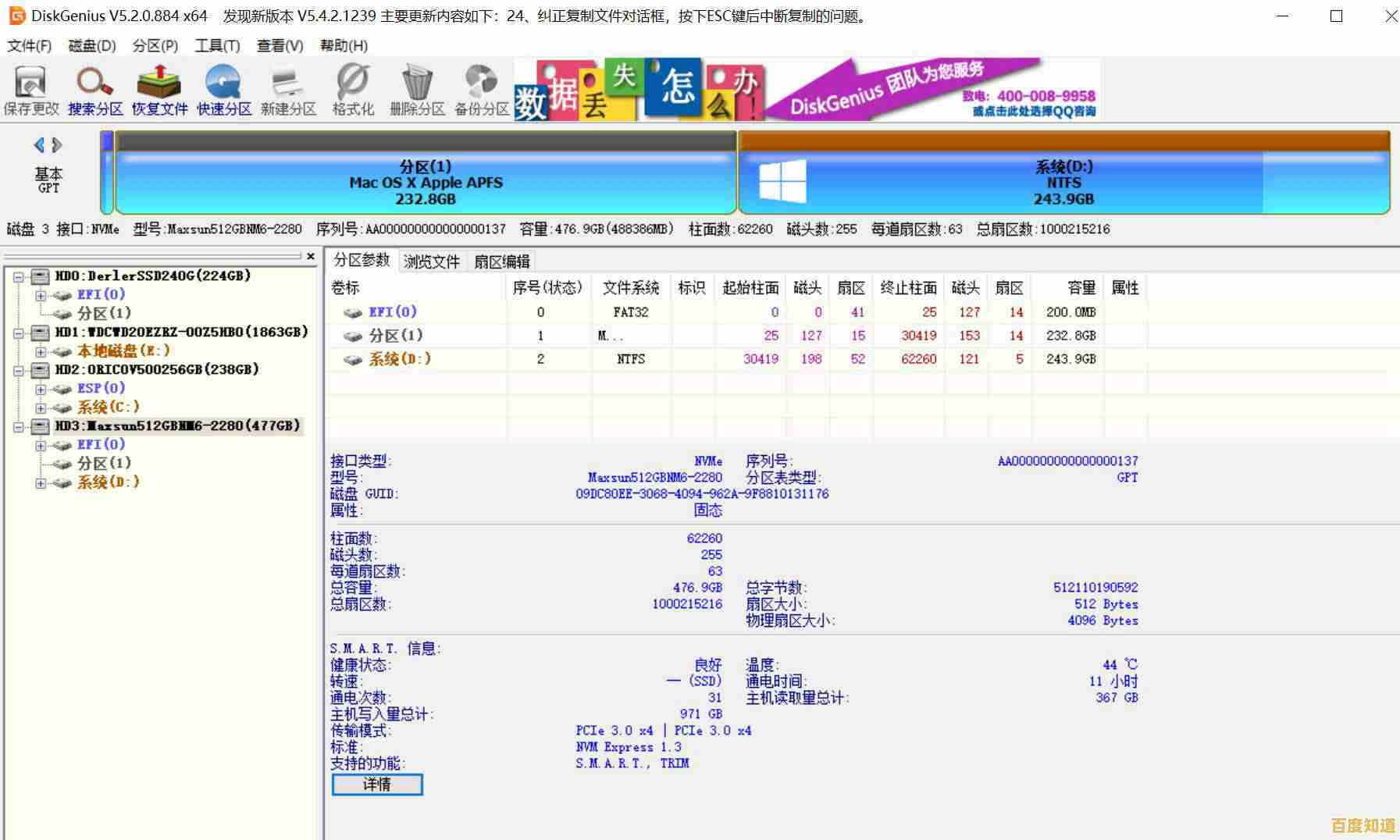掌握开机启动项管理技巧,提升系统性能与开机效率
- 问答
- 2025-10-29 22:04:27
- 9

(来源:腾讯电脑管家知识库) 很多电脑用久了开机变慢,主要是因为一开机就自动运行了太多程序,这些程序有些是必需的,比如杀毒软件,但很多是像音乐播放器、聊天工具等不急需的软件,它们不仅拖慢开机速度,还会在后台占用内存,让电脑变卡。
(来源:微软Windows官方支持文档) Windows系统自带了一个名为“任务管理器”的工具,可以很好地管理开机启动项,你只需要同时按下Ctrl + Shift + Esc键打开任务管理器,然后点击“启动”标签页,这里会列出所有开机自动启动的程序,并显示它们对启动速度的“影响”程度。
(来源:知名科技媒体PCMag的优化指南) 在任务管理器的“启动”标签页里,你可以看到每个程序的名称、发布者以及启动影响(通常是“高”、“中”、“低”),管理原则很简单:对于不认识的程序,先不要轻易禁用,最好上网查一下它的作用,对于你认识但不需要一开机就使用的软件,比如网易云音乐、Adobe更新程序等,可以右键点击它,选择“禁用”,禁用后,这个程序只是不再自动开机启动,你仍然可以正常手动打开它,完全不会影响使用。
(来源:联想服务社区常见问题解答) 除了应用软件,一些硬件驱动或系统服务的启动项也需要留意,如果你在列表里看到名称包含你电脑品牌(如Dell、Lenovo)或硬件组件(如Realtek Audio)的启动项,这些通常是用于支持硬件特定功能的(如音效增强、快捷键),建议保留,如果不小心禁用了重要项目导致问题,重新进入这里启用即可。
(来源:综合多个电脑优化经验帖) 定期检查开机启动项是一个很好的习惯,特别是当你安装新软件后,可以来看一眼,防止它“悄悄”地加入开机自启动,通常只需要禁用几个“高影响”的非必要程序,就能明显感觉到开机速度的提升,同时电脑运行也会更流畅,因为可用的内存资源更充裕了。
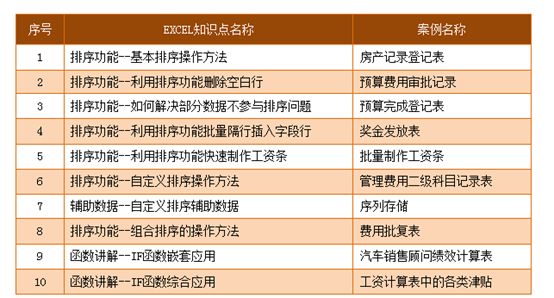
本文由冠烨华于2025-10-29发表在笙亿网络策划,如有疑问,请联系我们。
本文链接:http://shanghai.xlisi.cn/wenda/66651.html